Tu non è possibile utilizzare WhatsApp Web (ovvero l'estensione basata su browser del tuo account WhatsApp) senza prima scansionare un codice QR. Questa guida evidenzierà i motivi per cui il codice QR Web di WhatsApp non viene caricato nel tuo browser. Scoprirai anche perché il tuo telefono a volte non riesce a scansionare il codice QR sul tuo computer.
Ancora più importante, imparerai otto possibili modi per risolvere questi problemi relativi al codice QR di WhatsApp Web.
Come utilizzare il codice QR di WhatsApp Web
Se riscontri difficoltà nell'accesso a WhatsApp Web, potrebbe essere perché stai scansionando il codice QR in modo errato.
Vale la pena ricordare che il codice QR di WhatsApp funziona solo con lo scanner integrato in WhatsApp. La scansione del codice QR di WhatsApp con uno scanner di terze parti o utilizzando l'app della fotocamera come scanner di codici QR non collegherà la messaggistica istantanea al tuo browser.
Assicurati di utilizzare lo scanner del codice QR nel menu Impostazioni di WhatsApp.
Per i dispositivi iOS, avvia WhatsApp, vai su Impostazioni >Dispositivi collegati e tocca Collega un dispositivo .
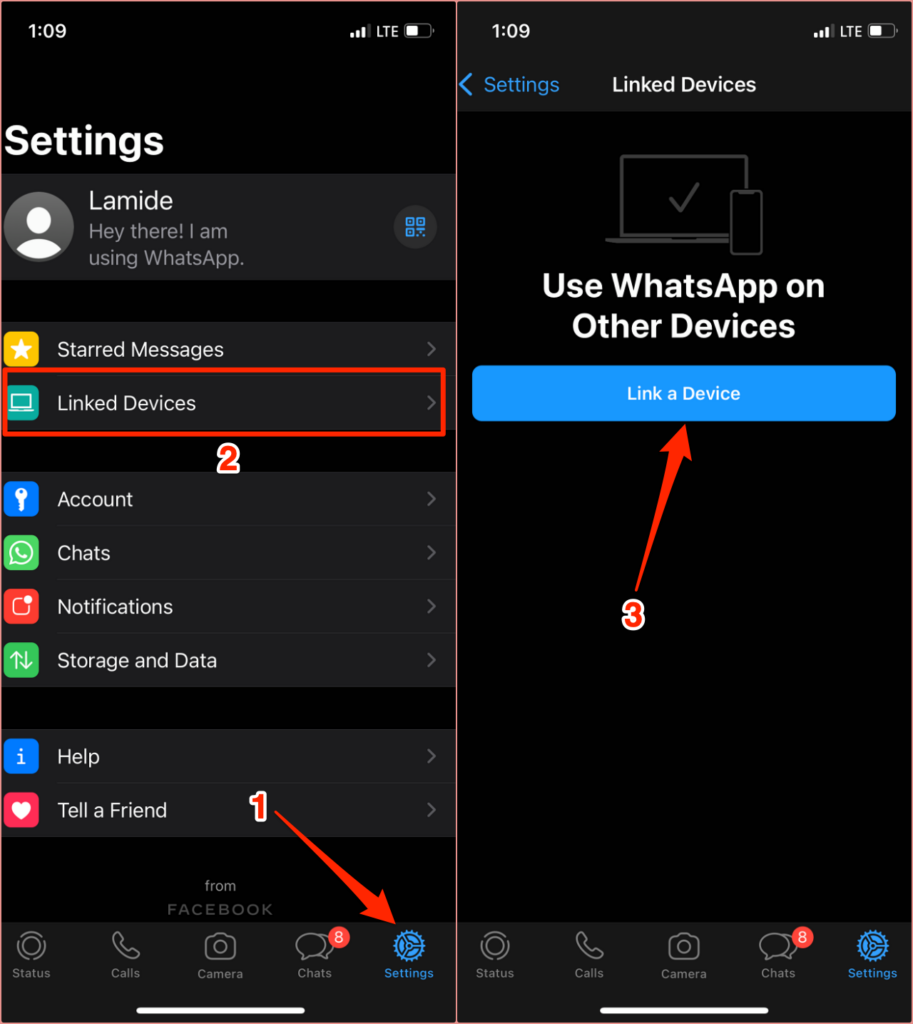
Su Android, apri WhatsApp, tocca l'icona del menu con tre punti nell'angolo in alto a destra, seleziona Dispositivi collegati e seleziona Collega un dispositivo . Allinea il codice QR sullo schermo con il mirino dello scanner di WhatsApp e attendi che il tuo browser stabilisca la connessione.
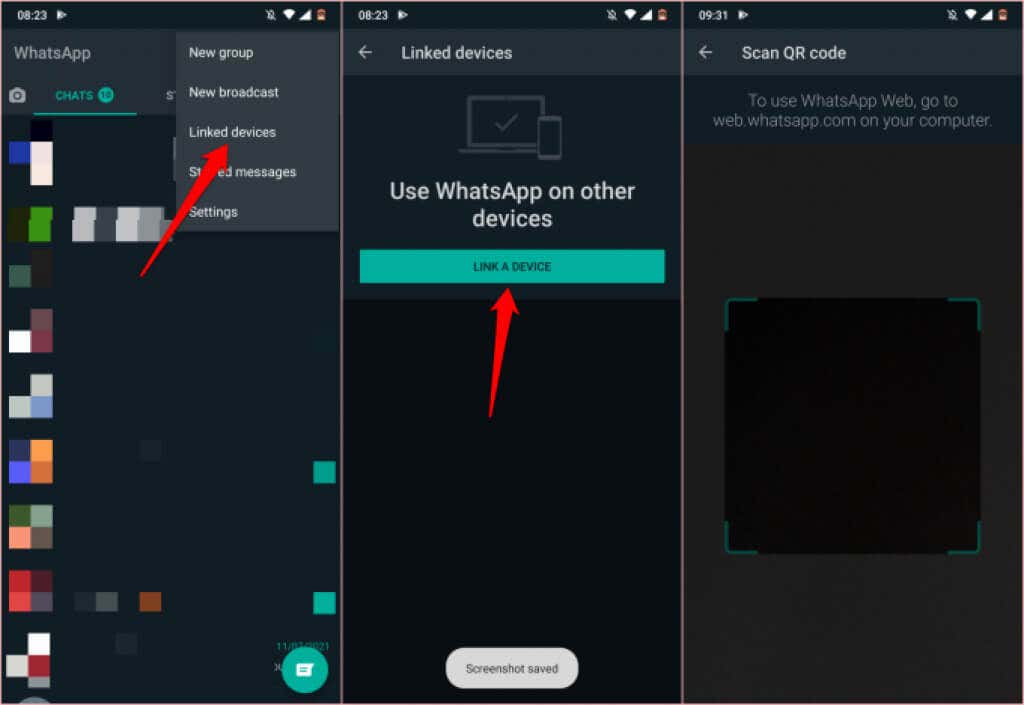
Tieni presente che il codice QR cambia dopo 20 secondi. Inoltre, è previsto un periodo di timeout per la connessione a WhatsApp Web. Se non esegui la scansione di alcun codice QR entro due minuti, dovrai ricaricare la pagina o selezionare Fai clic per ricaricare il codice QR sullo schermo per visualizzare nuovi codici QR.
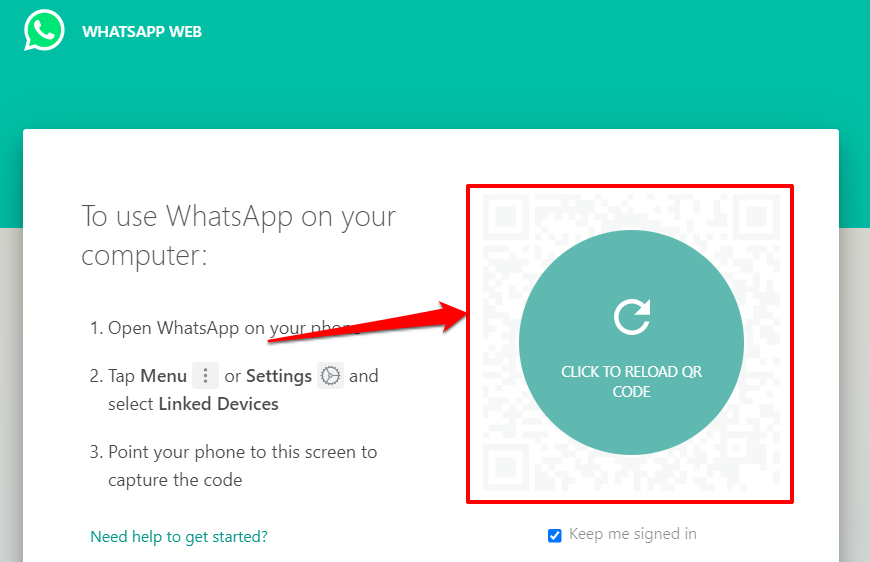
Perché non riesci a scansionare il codice QR per WhatsApp Web?
A parità di condizioni, WhatsApp Web carica il codice QR il 99% delle volte senza alcun problema. Tuttavia, una scarsa connessione Internet, problemi con il browser web, app o estensioni in conflitto, incompatibilità del browser, ecc., possono ostacolare il caricamento del codice QR di WhatsApp Web.
Va detto che il tuo dispositivo non avrà un'immagine chiara del codice QR se l'obiettivo della fotocamera è sporco o se una sezione del codice QR è coperta. Pulisci l'obiettivo della fotocamera posteriore del dispositivo con un panno in microfibra asciutto. Ti consigliamo inoltre di pulire lo schermo del tuo computer..
La vicinanza è un altro fattore importante da considerare. Assicurati che il tuo dispositivo non sia troppo vicino o troppo lontano dal codice. Evidenziamo altre otto soluzioni per la risoluzione dei problemi da provare se il codice QR non funziona sul tuo dispositivo.
1. Controlla la tua connessione Internet

Il tuo browser potrebbe non riuscire a caricare il codice QR se la tua connessione Internet è lenta o il tuo computer interrompendo la connessione Internet in modo intermittente.
Prova a visitare altri siti web con lo stesso browser. Se il browser non carica altre pagine web, la tua connessione Internet potrebbe essere un problema.
Controlla se è presente una connessione Internet attiva. Su un PC Windows, vai a Impostazioni >Rete e Internet >Stato .
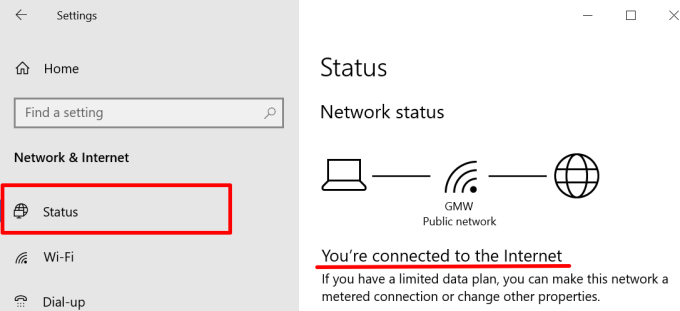
Per desktop e notebook basati su macOS, vai su Preferenze di Sistema >Rete e controlla lo stato della connessione per le categorie di rete nella barra laterale sinistra.
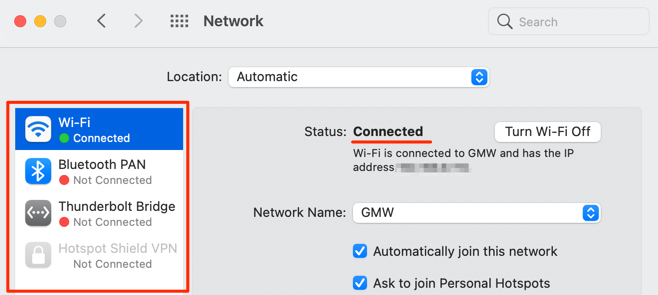
2. Controlla la connessione del tuo telefono
Il telefono e il computer devono disporre di una connessione Internet per utilizzare WhatsApp Web. Entrambi i dispositivi non devono necessariamente trovarsi sulla stessa rete. WhatsApp non si aprirà sul tuo computer senza una connessione Internet quando esegui la scansione del codice QR.
Assicurati che il tuo telefono o tablet sia connesso a Internet tramite dati cellulare o Wi-Fi. Per i dispositivi iOS, conferma che WhatsApp ha accesso ai dati cellulari del tuo dispositivo in background.
Vai a Impostazioni , seleziona WhatsApp e attiva Dati cellulare .
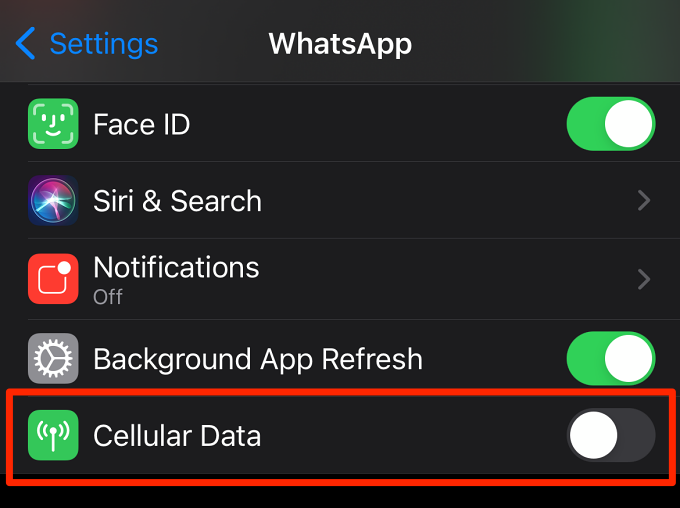
3. Chiudi o ricarica WhatsApp Web
Questa semplice azione è un'altra soluzione efficace per la risoluzione dei problemi che vale la pena provare. Se il codice QR di WhatsApp Web non viene visualizzato nel tuo browser, premi F5 o l'icona di aggiornamento nella barra degli indirizzi. Se il problema persiste, chiudi la scheda (premi Ctrl + W in Windows o Command + W in macOS) e carica nuovamente WhatsApp Web in una nuova scheda.
4. Chiudi le schede inutilizzate
Se hai troppe schede attive nel browser, la tua connessione Internet potrebbe rallentare. Chiudi le schede che non ti servono, sospendi i download in corso e altre attività che consumano larghezza di banda in background..
Ricarica la pagina Web di WhatsApp e controlla se questa volta il codice QR viene caricato correttamente.
5. Termina le connessioni VPN o proxy
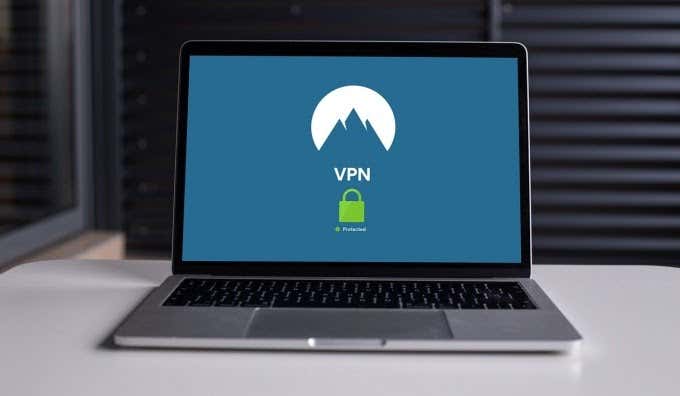
WhatsApp non è ottimizzato per la VPN o servizi proxy. Se hai queste connessioni o configurazioni sui tuoi dispositivi, disabilitale e ricarica WhatsApp Web. Ha funzionato per alcuni utenti Windows che hanno Il codice QR di WhatsApp Web non è stato caricato nei loro browser.
6. Svuota la cache web di WhatsApp
I file temporanei o di cache danneggiati possono compromettere le prestazioni di WhatsApp Web. Vai alla sezione di gestione dei cookie o dei dati del tuo browser ed elimina i file temporanei precedentemente creati da WhatsApp (o WhatsApp Web).
Per Chrome, vai a Impostazioni >Privacy e sicurezza >Cookie e altri dati dei siti >Visualizza tutti i cookie e i dati dei siti . Digita "web.whatsapp.com" o "whatsapp.com" nella barra di ricerca e tocca l'icona del Cestino oppure seleziona Rimuovi tutto mostrato per eliminare tutti i cookie relativi a WhatsApp Web o WhatsApp stesso.
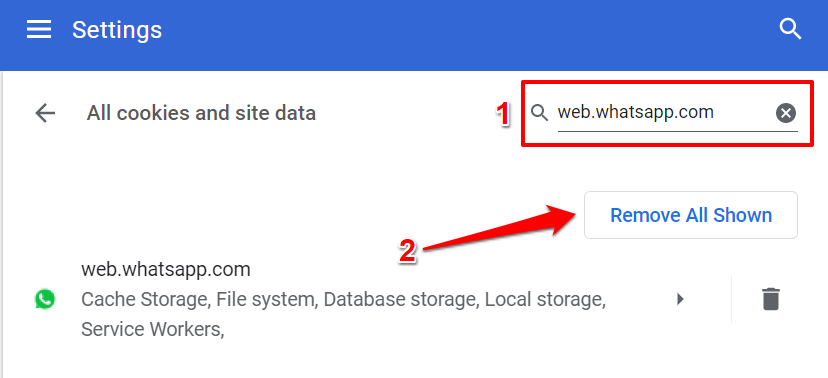
Segui questo guida su come svuotare la cache su qualsiasi browser per istruzioni dettagliate. Ripristina le impostazioni del browser o prova un browser diverso se il codice QR continua a non essere caricato nonostante vengano cancellati tutti i cookie e i dati correlati.
7. Aggiorna il tuo browser
WhatsApp consiglia utilizzando la versione più recente di Google Chrome, Mozilla Firefox, Microsoft Edge, Safari o Opera per utilizzare WhatsApp Web. L'utilizzo di un browser obsoleto o di altri browser Web non menzionati potrebbe rendere inutilizzabili alcune funzionalità di WhatsApp Web. WhatsApp Web non supporta tutte le versioni di Internet Explorer.
8. Disabilita il tuo blocco annunci
Software di blocco degli annunci a volte interrompe il caricamento del codice QR di WhatsApp Web. Disattiva qualsiasi estensione del browser per il blocco degli annunci o app installata sul tuo computer e ricarica la pagina Web di WhatsApp.
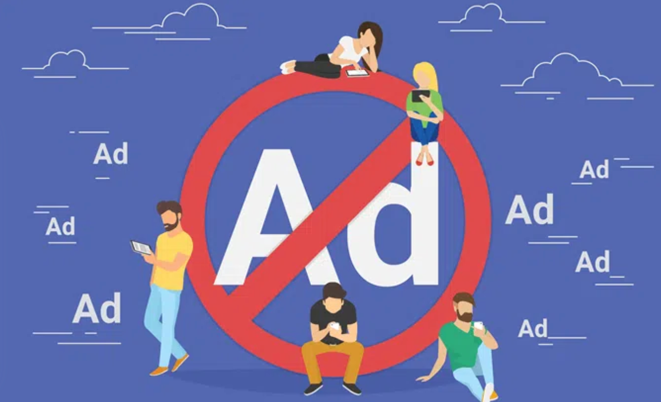
Se il problema persiste, riavvia il browser o il computer, lasciando il blocco degli annunci disabilitato, e prova a caricare il codice QR.
Contatta l'assistenza di WhatsApp Messenger
Contatta l'assistenza WhatsApp se nessuno di questi consigli ha risolto il problema. Apri WhatsApp sul tuo telefono, vai su Impostazioni >Guida >Contattaci e descrivi il problema nella finestra di dialogo. In alternativa, visita la pagina di supporto di WhatsApp nel tuo browser, fornisci i tuoi dati di contatto, seleziona Web e desktop nella sezione "Come usi WhatsApp?" sezione..
Descrivi il problema nella finestra di dialogo e invia il messaggio. Assicurati di fornire dettagli sui passaggi di risoluzione dei problemi che hai eseguito per risolvere il problema.
.